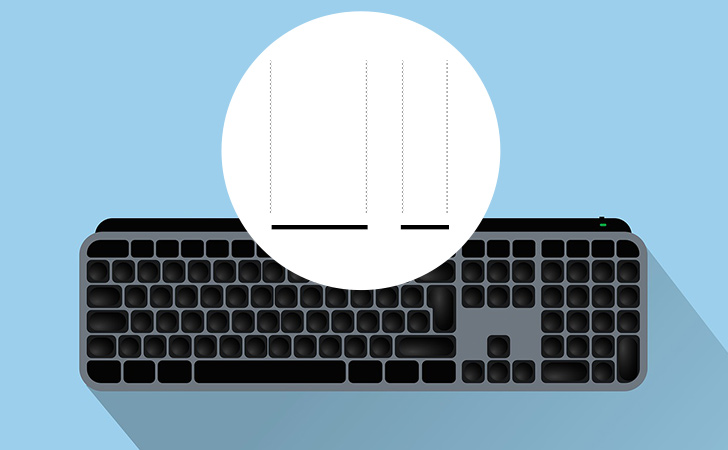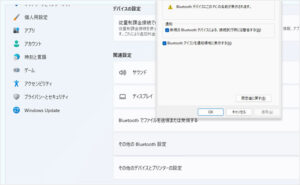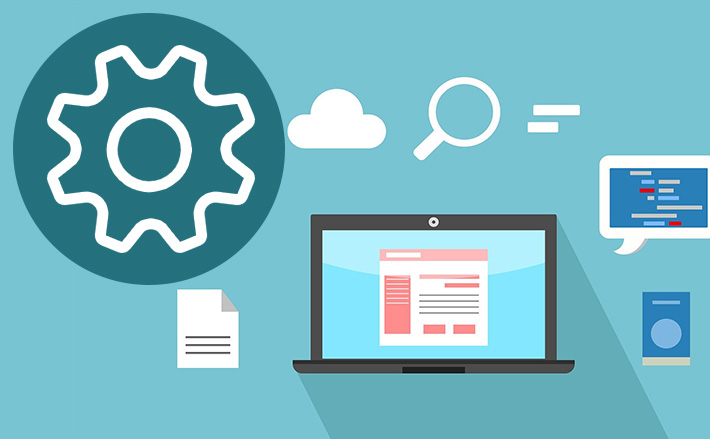
Windows10パソコンの様々な設定や機能をコントロールできる【設定】。
ウィンドウズ画面の左下にある【ウィンドウズマーク】をクリックして、開いた画面の左下にあるギアみたいなアイコンマークが【設定】を開くボタンになります。
音、電源、ディスプレイ画面、プリンター、マウス、ネットワーク、背景、時計、アカウント、アプリの削除など様々な機能の設定変更ができるほか、ウィンドウズアップデート更新の確認などもできます。
ウィンドウズについて何かを設定したり変更したり確認したりするときに、まずはここからスタートする基本的な総合受付みたいなところになります。
【1】ウィンドウズマークをクリック
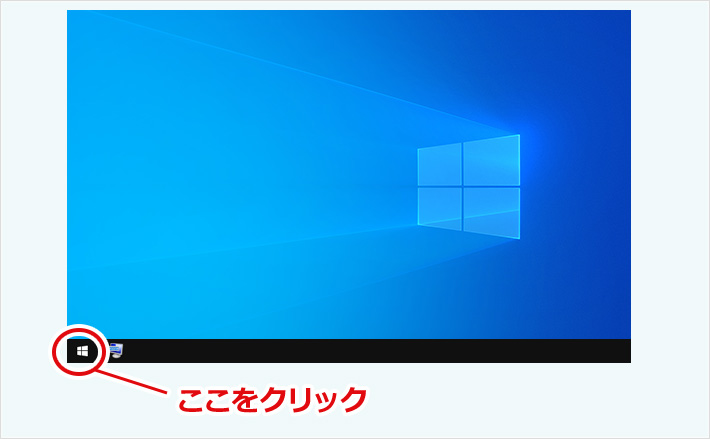
パソコンの画面の一番左下にあるウィンドウズのマークをクリックして、スタートメニューを開きます。
【2】設定アイコンをクリック
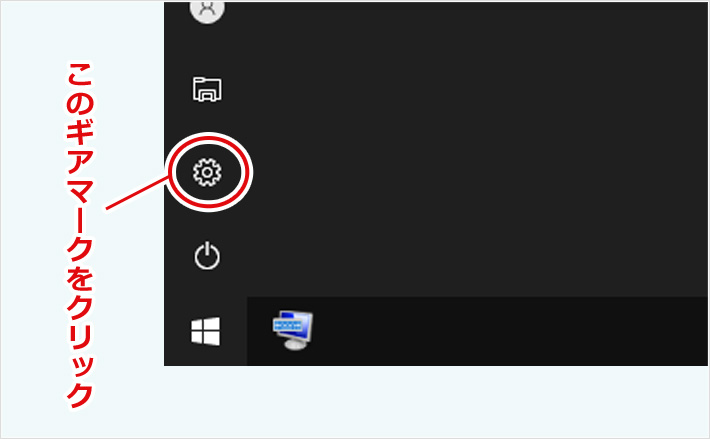
開いたスタートメニューの中の左下に何個か並んでいるマークのうち、ギアみたいなマークをクリックしてウィンドウズの設定画面を開きます。
【3】設定したい項目がありそうなカテゴリを探す
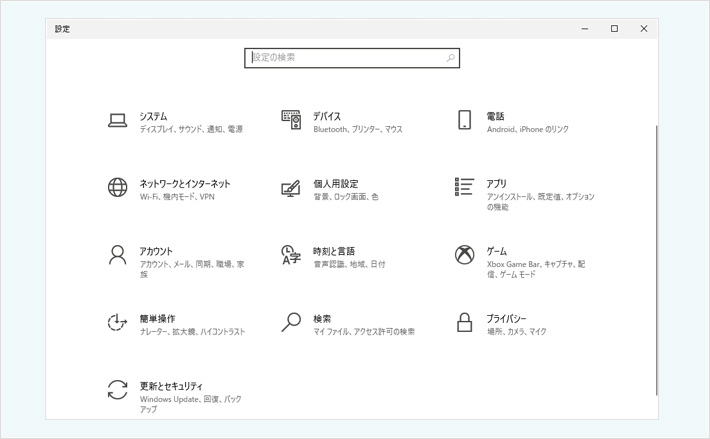
開いた設定画面の中で、自分の設定したい項目が入ってそうなメニューを選んでいきます。
主な項目
システム(ディスプレイ、サウンド、通知、電源)
デバイス(Bluetooth、プリンター、マウス)
電話(Android、iPhoneのリンク)
ネットワークとインターネット(Wi-Fi、機内モード、VPN)
個人用設定(背景、ロック画面、色)
アプリ(アンインストール、既定値、オプションの機能)
アカウント(アカウント、メール、同期、職場、家族)
時刻と言語(音声認識、地域、日付)
ゲーム(Xbox Game Bar、キャプチャ、配信、ゲームモード)
簡単操作(ナレーター、拡大鏡、ハイコントラスト)
検索(マイファイル、アクセス許可の検索)
プライバシー(場所、カメラ、マイク)
更新とセキュリティ(Windows Update、回復、バックアップ)